制作绿屏视频所需的只是智能手机或数码相机,一块布,视频编辑软件和一些提示。 绿屏自从首次用于科幻电影以来,就已经成为制作出色视频的一种流行方式。
现在,几乎所有YouTube名人都在其帖子中使用了这种视频效果。 的确,普通人现在可以轻松地使用绿屏效果制作视频了。 可通过的绿色屏幕背景只有30美元左右。
为什么不立即制作您的第一个绿屏视频? 感到挑战和沮丧? 遵循本文中的建议和技巧,您会发现创建绿屏视频非常容易。
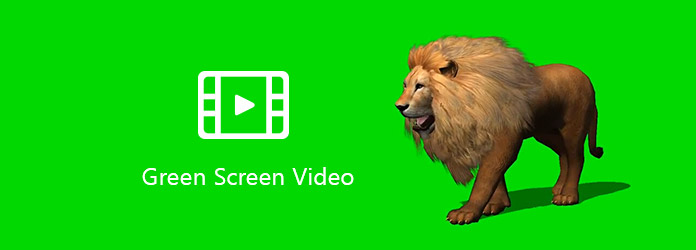
绿屏视频
要制作具有专业外观的绿屏视频,您将需要很酷的背景视频素材进行色度键合成。 当然,您可以自己录制背景视频素材,但是在线下载一些视频素材更为方便。
VideoBlocks是一种基于订阅的资源,用于下载高清素材的素材库,视频,运动背景等。 GraphicStock是另一个可以免费获取绿屏视频的高质量静止图像和艺术剪辑的集合。
在这一部分中,您可以了解适用于Windows,Mac,Android和iPhone的多个Chroma Key编辑器。
作为绿屏视频编辑器,Aiseesoft 视频编辑 具有所有必要的功能,并提供了广泛的有用工具。
1.色度一键锁定视频。
2.提供自定义选项以调整强度级别和其他参数。
3.在应用视频效果时保持原始质量。
4.集成了丰富的视频编辑工具,例如修剪,旋转,裁剪,合并等。
5.通过消除抖动,提高分辨率和其他工具来增强和优化视频质量。
6.使用过滤器,水印,文本和音频来创建个性化视频。
7.支持所有视频格式,包括4k和超4k视频。
简而言之,这是在Windows 10/8 / 8.1 / 7 / XP和Mac OS上制作绿屏视频的最佳方法。
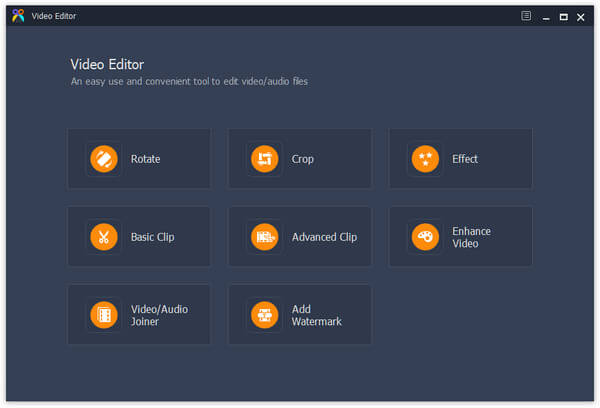
虽然 Windows Movie Maker中 无法编辑绿屏视频,有一个名为Shader的第三方插件具有此功能。 其主要功能包括:
1. Shader插件包含一组用于绿屏视频编辑的色度键工具。
2.包括几个基本的视频编辑功能,例如裁剪,旋转,分割,修剪,时间间隔等。
3.除了Shader外,还支持各种第三方插件。
4.以全分辨率导出视频或直接将其分享到YouTube。
优点
1.该界面是用户友好的,易于浏览。
2. Windows 10/8/7 / XP可以免费使用。
缺点
1.有些插件不是免费收费的。
2.此视频编辑器不可在Microsoft应用商店中下载。
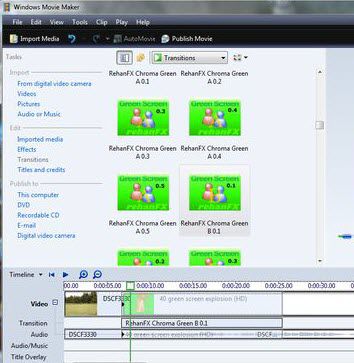
如果您要在手机上编辑绿屏视频, KineMaster 是一款出色的视频编辑器应用。 其主要功能包括:
1.将视频逐帧放置在时间轴上以进行进一步编辑。
2.无需额外的软件即可在智能手机上制作绿屏视频。
3.立即使用绿屏预览预览结果视频。
4.包含多个编辑工具,例如修剪,拼接,调整和速度控制。
5.提供丰富的转场,动画和视频效果。
优点
1.可从App Store和Google Play免费下载。
2。 界面直观。
缺点
1.此绿屏视频编辑器缺少一些必要的编辑工具。
2.如果要删除水印,则必须购买专业版。
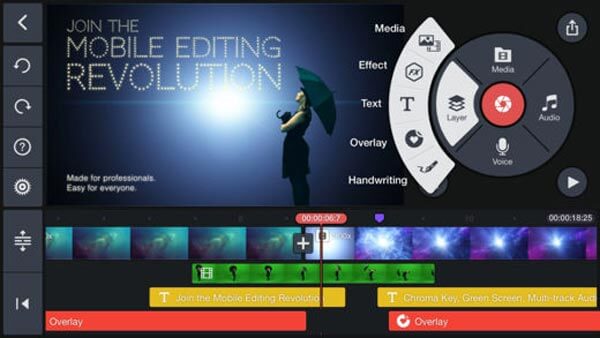
iMovie中 是Mac上流行的视频编辑器实用程序,能够编辑绿屏视频。 其基本功能包括:
1.在高级工具箱中提供专用的绿屏工具。
2.使用选框工具控制区域并应用绿屏视频效果。
3.一键透明视频背景
4.自定义替换视频上主题的位置和大小。
5.包括丰富的视频编辑工具,例如修剪,分割,反转等。
优点
1.界面简洁。
2.顶级视频编辑器的输出质量非常好。
缺点
1.有些工具隐藏在选项的后面,很难发现。
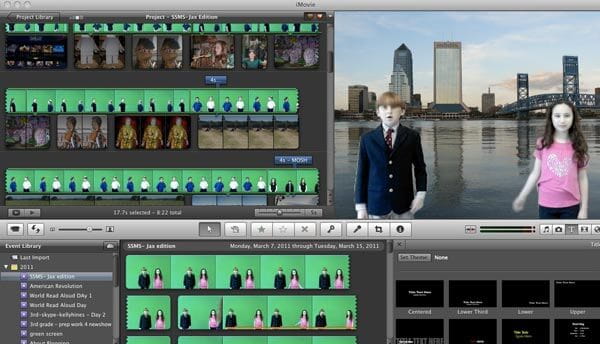
如果您想制作绿色视频屏幕进行实时流传输,OBS是一个不错的选择。 其功能包括:
1.用所需的视频替换绿屏视频中的背景。
2.色度键即使对于初学者也易于使用。
3.时间轴上的色度键视频。
4.直接从摄像机流式传输绿屏视频。
优点
1.这是一个开源项目。
2。 界面很简单。
缺点
1.该视频制作工具不适用于Windows 10和Mac OS。
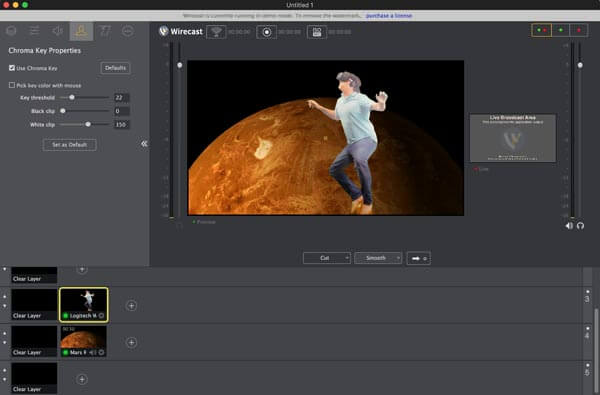
为了轻松制作绿屏视频,Aiseesoft 视频编辑 是最好的选择。
步骤 1 制作绿屏视频的准备
放置绿色背景,并捕获要在视频中使用的主题。 调整拍摄对象的位置并设置特殊照明以减少阴影。 请勿在主体上放绿色,例如绿色的衣服。 您还需要下载背景视频。
步骤 2 应用绿屏视频效果
捕获后,在最佳视频编辑器中打开视频。 双击视频以打开设置窗口。 使用视频效果使视频背景透明。 调整自定义选项,直到看到所需的结果。
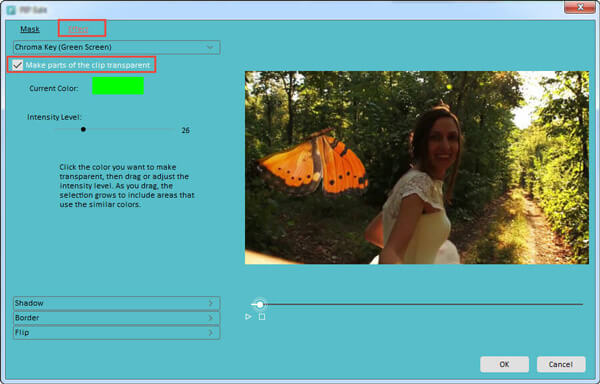
步骤 3 将主题放在背景视频上
将背景视频导入视频编辑器,然后将绿屏视频拖放到背景上。 将其移动到适当的位置,并根据需要更改尺寸和方向。
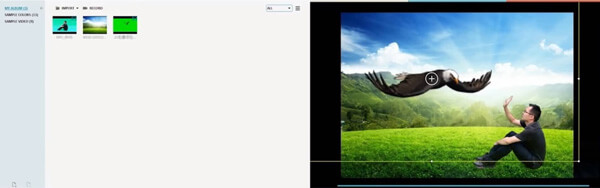
步骤 4 导出结果视频
最后,转到输出窗口,然后按照屏幕上的说明将生成的视频保存到计算机或共享到社交媒体。
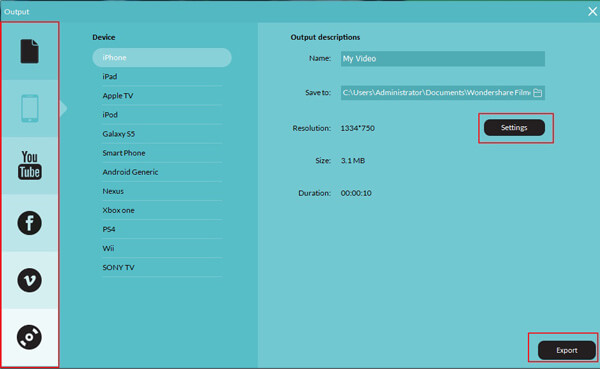
根据以上介绍,您可能会了解如何使用Windows,Mac,Android和iPhone上最好的视频编辑器制作绿屏视频。 阅读基于用户报告的评论,并发现您最喜欢的绿屏视频编辑器。 然后按照提示操作,立即制作您的第一个绿屏视频。